Bluetooth zařízení, jako jsou klávesnice, sluchátka či reproduktory, jsou běžně používané periferie k počítačům. Jak počítače Mac, tak i PC podporují Bluetooth příslušenství. Windows 10, stejně jako jeho předchůdci, umožňuje spárování Bluetooth zařízení. Vlastně je zde i šikovná funkce Dynamic Lock, která pro svou funkci využívá Bluetooth propojení s vaším telefonem. Je však důležité rozlišovat mezi spárováním a připojením. Zařízení může být s počítačem spárované, ale nemusí být nutně připojené. Spárovaná Bluetooth zařízení ve Windows 10 se dají spravovat v aplikaci Nastavení. Ovšem spárování je jednorázová akce při nastavování, kdežto připojování a odpojování je běžná činnost a není žádoucí se kvůli ní pokaždé proklikávat přes Nastavení. Naštěstí Windows 10 nabízí rychlou cestu k připojení spárovaných Bluetooth zařízení.
Rychlé připojení spárovaných Bluetooth zařízení
Spárovaná Bluetooth zařízení se dají rychle připojit přes Centrum akcí. Klikněte na ikonu Centra akcí v hlavním panelu, nebo jej vyvolejte klávesovou zkratkou Win+A. Rozbalte si přepínače v dolní části panelu Centrum akcí a vyhledejte přepínač s názvem ‘Připojit’.
Po kliknutí na přepínač Připojit se vám v panelu Centrum akcí zobrazí seznam zařízení, ke kterým je možné se připojit, včetně všech vašich spárovaných Bluetooth zařízení. Pokud je vaše Bluetooth zařízení zapnuté a v dosahu, stačí jej vybrat ze seznamu a do několika sekund by se mělo připojit. Připojení potvrdí také indikátory na vašem Bluetooth zařízení, pokud je má.
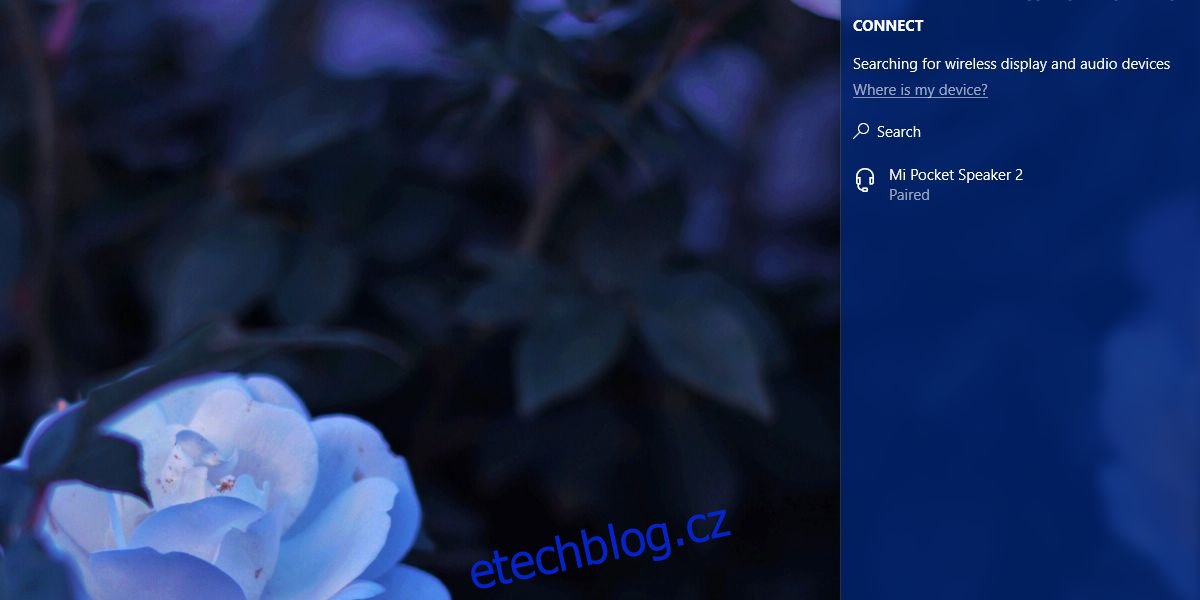
Odpojení zařízení je stejně snadné; stačí otevřít Centrum akcí a kliknout na přepínač Připojit. Po otevření panelu se spárovanými zařízeními vyberte to, které chcete odpojit. Pod ním se objeví tlačítko Odpojit. Kliknutím na něj se od zařízení odpojíte.
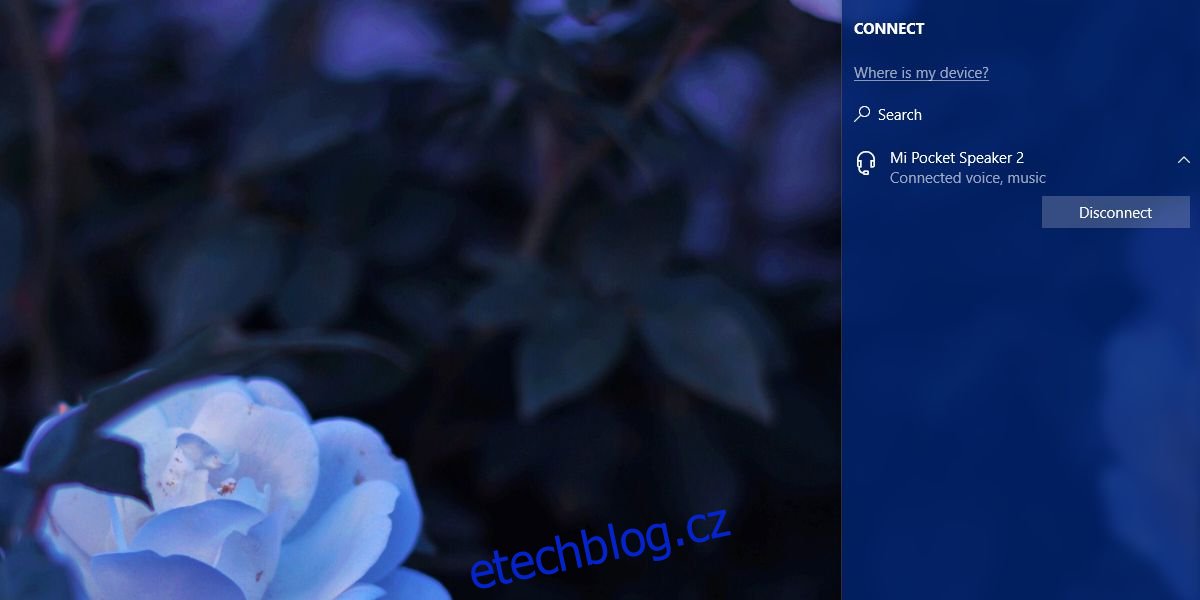
Microsoft zaslouží uznání za implementaci této funkce. Připojení Bluetooth zařízení ze seznamu spárovaných zařízení vyžaduje jen jedno kliknutí. Není nutné zařízení nejprve vybrat a pak kliknout na tlačítko Připojit. Odpojení už ale vyžaduje explicitní akci kliknutím na tlačítko Odpojit. Tak je sice minimalizována šance na nechtěné odpojení, ale připojení je stále snadné a rychlé, na pouhé jedno kliknutí.
Je třeba zmínit, že některá zařízení se v panelu Připojit zobrazují, ať už jsou zapnutá, nebo ne, zatímco jiná se objeví, až když je zapnete. Například reproduktory spárované s počítačem se vám zobrazí i když jsou vypnuté. Pokud ale máte s počítačem spárovaný Android telefon, musíte jej zapnout, aby se v panelu Připojit objevil.